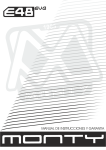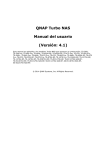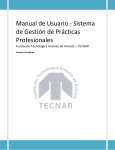Download RV Factura Electrónica WEB
Transcript
2014 Real Virtual SA de CV Gustavo Arizmendi Fernández RV FACTURA ELECTRÓNICA WEB Manual de registro, recuperación de contraseña y desbloqueo de usuarios en RV Factura Electrónica Web. Manual de usuario de “RV Factura Electrónica Web” Fecha liberación: 21/Agosto/2014 Versión 3.0 Rev. 1 INDICE INTRODUCCIÓN ......................................................................................................................................................................... 3 REQUISITOS DEL SISTEMA ......................................................................................................................................................... 4 HARDWARE ........................................................................................................................................................................... 4 SOFTWARE ............................................................................................................................................................................ 4 REGISTRO EN EL SISTEMA ......................................................................................................................................................... 4 Registro inicial ....................................................................................................................................................................... 4 REGISTRO COMPLEMENTO ................................................................................................................................................... 8 RECUPERACIÓN DE CONTRASEÑA .......................................................................................................................................... 11 DESBLOQUEO DE USUARIOS ................................................................................................................................................... 13 Elaborado por: Gustavo Arizmendi Fernández Revisado por: Juan Manuel Calderón Martínez 2 Manual de usuario de “RV Factura Electrónica Web” Fecha liberación: 21/Agosto/2014 Versión 3.0 Rev. 1 INTRODUCCIÓN RV Factura Electrónica Web es un sistema que permite la emisión, cancelación, descarga, envío y administración en general de los CFDI versión 3.0 y 3.2. Éstas son solo algunas de sus tantas funcionalidades, ya que cuenta con diversos módulos pensados en las necesidades del cliente para lograr una excelente experiencia del usuario. Entre los módulos que conforman el sistema, podemos encontrar los correspondientes a catálogos de clientes, productos, regímenes fiscales (para versión CFDI 3.2) y sucursales, además de secciones útiles como creación y emisión de CFDI, así como la consulta y administración de los mismos. Por otro lado, es posible la creación de usuarios de inicio de sesión y especificación de permisos en el sistema para cada uno de ellos. Por último, el usuario encontrará un registro de sucesos en el que se muestran todas las operaciones realizadas en el sistema y, no menos importante, una sección de configuración de la información de la empresa. Todas estas características que hemos mencionado, logran que la facturación electrónica sea más fácil y sencilla. En este manual de usuario se explicará el funcionamiento del sistema que, gracias a su amigable interfaz gráfica, resulta cómodo y fácil de utilizar. Elaborado por: Gustavo Arizmendi Fernández Revisado por: Juan Manuel Calderón Martínez 3 Manual de usuario de “RV Factura Electrónica Web” Fecha liberación: 21/Agosto/2014 Versión 3.0 Rev. 1 REQUISITOS DEL SISTEMA HARDWARE 1. Internet de banda ancha de 1 Mbps de velocidad mínimo. 2. Tarjeta de red integrada o inalámbrica para conectarse a internet. SOFT WARE 1. Navegador de internet instalado y actualizado. Por ejemplo: Internet Explorer, Mozilla Firefox, Google Chrome, Opera o Safari. NOTA: Recomendamos el uso del navegador de internet Mozilla Firefox. REGISTRO EN EL SISTEMA En esta sección el usuario se registra por primera vez en el sistema, dando lugar a un solo usuario principal asociado a una empresa. El registro está dividido en dos partes: “Registro Inicial” y “Registro Complemento”. La primera parte permite darse de alta en el sistema de facturación. La segunda parte permite completar el registro enseguida de haber iniciado sesión por primera vez en el sistema. REGISTRO INIC IAL En el registro inicial se solicitan datos de carácter obligatorio para registrar por primera vez a un usuario y una empresa. Esta es la primera parte del registro, la cual recibe el nombre de “Registro Inicial”. Para realizar el registro inicial, siga los siguientes pasos: 1. En el portal del sitio, haga clic en el botón “Registrarse”. Elaborado por: Gustavo Arizmendi Fernández Revisado por: Juan Manuel Calderón Martínez 4 Manual de usuario de “RV Factura Electrónica Web” Fecha liberación: 21/Agosto/2014 Versión 3.0 Rev. 1 2. Tras haber hecho clic en el botón señalado en el paso anterior, se abre la siguiente ventana en la cual hay que llenar todos los campos. Al terminar de completar el formulario, pulse el botón “Siguiente”. NOTA: Los campos señalados con * son obligatorios. Si algún dato hiciera falta o es inválido, al pulsar el botón “Siguiente” recibirá un mensaje de error. Elaborado por: Gustavo Arizmendi Fernández Revisado por: Juan Manuel Calderón Martínez 5 Manual de usuario de “RV Factura Electrónica Web” Fecha liberación: 21/Agosto/2014 Versión 3.0 Rev. 1 3. Tras pulsar “Siguiente” en el paso anterior, se muestra el siguiente paso. Aquí, es necesario cargar al sistema el certificado de Sello Digital (provisto por el SAT), el cual es un archivo con extensión .cer. Al terminar, pulsa el botón “Siguiente”. NOTA: Si el archivo cargado al sistema no es válido, al pulsar el botón “Siguiente” recibirá un mensaje de error. 4. Tras pulsar el botón “Siguiente” en el paso anterior, aparece la siguiente pantalla en la que será necesario marcar la casilla “Terminar Primer Registro” para poder continuar. Hecho esto, pulse el botón “Finalizar”. Elaborado por: Gustavo Arizmendi Fernández Revisado por: Juan Manuel Calderón Martínez 6 Manual de usuario de “RV Factura Electrónica Web” Fecha liberación: 21/Agosto/2014 Versión 3.0 Rev. 1 5. Si el proceso se completó con éxito, visualizará un mensaje como el siguiente. En este mensaje se notifica que se envió una contraseña de acceso al correo electrónico ingresado en este registro. 6. Revise la bandeja de entrada del correo electrónico al cual se envió la contraseña de acceso al sistema. 7. Inicie sesión en el sistema escribiendo el RFC, usuario y contraseña en los campos correspondientes. La contraseña que utilizará en este paso será la que recibió por correo electrónico. 8. Una vez que inicie sesión, visualizará el siguiente mensaje. Pulse el botón “Aceptar” para continuar. Elaborado por: Gustavo Arizmendi Fernández Revisado por: Juan Manuel Calderón Martínez 7 Manual de usuario de “RV Factura Electrónica Web” Fecha liberación: 21/Agosto/2014 Versión 3.0 Rev. 1 REGISTR O COM PLEMENT O El registro complemento es la segunda parte del registro que se lleva a cabo tras el primer inicio de sesión en el sistema luego de haberse registrado por medio del registro inicial. Para completar el registro complemento, siga los siguientes pasos: 1. En la primera pantalla que aparece, ingrese el domicilio fiscal de la empresa. Al terminar, pulse el botón “Siguiente”. NOTA: Los campos señalados con * son obligatorios. Si algún dato hiciera falta o está mal escrito, al pulsar “Siguiente” recibirá un mensaje de error. 2. En la segunda pantalla, ingrese los datos de contacto de la empresa. Al terminar, pulse el botón “Siguiente”. Elaborado por: Gustavo Arizmendi Fernández Revisado por: Juan Manuel Calderón Martínez 8 Manual de usuario de “RV Factura Electrónica Web” Fecha liberación: 21/Agosto/2014 Versión 3.0 Rev. 1 NOTA: Los campos señalados con * son obligatorios. Si algún dato hiciera falta o está mal escrito, al pulsar “Siguiente” recibirá un mensaje de error. 3. En la siguiente pantalla, es necesario cargar el archivo del certificado de sello digital, el archivo de la llave privada y su respectiva contraseña. NOTA: Si uno de los archivos cargados fuese inválido, al pulsar “Siguiente” recibirá un mensaje de error. Elaborado por: Gustavo Arizmendi Fernández Revisado por: Juan Manuel Calderón Martínez 9 Manual de usuario de “RV Factura Electrónica Web” Fecha liberación: 21/Agosto/2014 Versión 3.0 Rev. 1 4. En la siguiente pantalla, es necesario escribir una contraseña personalizada con la cual iniciará sesión en el sistema de ahora en adelante. Así mismo, se requiere leer los términos y condiciones del servicio. Por último, aceptar dichos terminos para poder continuar pulsando el botón “Siguiente”. 5. En la siguiente y última pantalla, se lleva a cabo la firma del manifiesto. Para realizar este proceso, es necesario cargar el archivo de certificado FIEL, el archivo de llave privada y su respectiva contraseña. Es muy importante considerar que el archivo del certificado debe ser de tipo FIEL y no el de tipo Sello Digital. Una vez que haya completado los campos en esta ventana, pulse el botón “Firmar y Finalizar”. NOTA: Si uno de los archivos cargados o la contraseña son inválidos, al pulsar “Siguiente” recibirá un mensaje de error. Elaborado por: Gustavo Arizmendi Fernández Revisado por: Juan Manuel Calderón Martínez 10 Manual de usuario de “RV Factura Electrónica Web” Fecha liberación: 21/Agosto/2014 Versión 3.0 Rev. 1 6. Si todo el proceso se hizo de manera correcta, recibirá un mensaje de éxito notificándole que el registro se ha completado para poder continuar utilizando el sistema. RE CUPE R ACIÓN DE CONTR ASE ÑA La recuperación de contraseña permite recibir por correo electrónico una nueva contraseña de acceso. Esta operación se puede utilizar en caso de que la contraseña actual haya expirado o extraviado. Para realizar una recuperación de contraseña, siga los siguientes pasos: 1. En el portal del sistema, haga clic en el botón “Recuperar”. 2. Tras hacer clic en el botón “Recuperar” del paso anterior, aparece la siguiente ventana en donde seleccionará que desea hacer una recuperación de contraseña escribiendo su RFC, el usuario y el texto que se visualiza en la imagen de abajo tras hacer clic encima de ella. Al terminar, pulse el botón “Recuperar”. Elaborado por: Gustavo Arizmendi Fernández Revisado por: Juan Manuel Calderón Martínez 11 Manual de usuario de “RV Factura Electrónica Web” Fecha liberación: 21/Agosto/2014 Versión 3.0 Rev. 1 3. Tras haber pulsado el botón “Recuperar”, recibirás un mensaje que notifica que la nueva contraseña de acceso se ha enviado al correo electrónico del usuario. 4. Revise la bandeja de entrada del correo electrónico del usuario para obtener la nueva contraseña de acceso. 5. Inicie sesión con la nueva contraseña de acceso que recibió por correo electrónico. 6. Al iniciar sesión, visualizará una ventana en donde se solicita que ingrese una nueva contraseña personalizada, con la cual iniciará sesión en el sistema de ahora en adelante. Así mismo, es necesario aceptar las políticas del contrato marcando la casilla correspondiente. Para terminar, pulse el botón “Cambiar Contraseña”. 7. Por último, recibirá un mensaje que notifica que el proceso de recuperación de contraseña se llevó a cabo de manera exitosa. Elaborado por: Gustavo Arizmendi Fernández Revisado por: Juan Manuel Calderón Martínez 12 Manual de usuario de “RV Factura Electrónica Web” Fecha liberación: 21/Agosto/2014 Versión 3.0 Rev. 1 DE SBLOQUE O DE USUARIOS El desbloqueo de usuarios permite activar las cuentas bloqueadas de los usuarios de inicio de sesión debido al agotamiento de intentos permitidos de acceso al sistema por introducir una contraseña incorrecta. Para realizar un desbloqueo de usuarios, siga los siguientes pasos: 1. En el portal del sistema, haga clic en el botón “Recuperar”. 2. Tras hacer clic en el botón “Recuperar” del paso anterior, aparece la siguiente ventana en donde seleccionará que desea hacer un desbloqueo de usuarios marcando la casilla correspondiente e ingresando el RFC, el archivo del certificado de sello digital, el archivo de la llave privada y su respectiva contraseña. Al terminar pulse “Aceptar”. NOTA: Si uno de los archivos cargados fuese inválido, al pulsar “Desbloquear” recibirá un mensaje de error. Elaborado por: Gustavo Arizmendi Fernández Revisado por: Juan Manuel Calderón Martínez 13 Manual de usuario de “RV Factura Electrónica Web” Fecha liberación: 21/Agosto/2014 Versión 3.0 Rev. 1 3. Tras pulsar el botón “Desbloquear” del paso anterior, recibirá el siguiente mensaje de éxito. 4. Ahora entramos de nuevo a nuestra cuenta con los datos de ingreso que tenemos (no recibiremos ningún correo) y nos aparecerá un ventana para cambiar la contraseña. Basta con escribir una nueva contraseña, leer el contrato y aceptarlo para poder presionar el botón “Cambiar Contraseña”. 5. Por último, visualizará el siguiente mensaje notificando que el proceso de completó con éxito. Elaborado por: Gustavo Arizmendi Fernández Revisado por: Juan Manuel Calderón Martínez 14